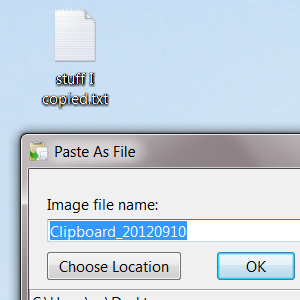 Вставьте любое изображение или текст в любую папку на вашем компьютере, как файл. PasteAsFile — это простая программа для Windows, которая делает ваш буфер обмена гораздо более полезным, и это мечта для людей, которые любят собирать изображения или цитаты в папках.
Вставьте любое изображение или текст в любую папку на вашем компьютере, как файл. PasteAsFile — это простая программа для Windows, которая делает ваш буфер обмена гораздо более полезным, и это мечта для людей, которые любят собирать изображения или цитаты в папках.
По умолчанию вы можете скопировать изображение и вставить его в любую программу, которая может обрабатывать изображения. Если вы хотите сохранить файл, вы можете сделать это из редактора изображений. Однако вы не можете просто вставить это изображение на рабочий стол. То же самое касается любого скопированного текста.
PasteAsFile изменяет это, добавляя параметр в контекстное меню Проводника для вставки скопированного содержимого в файл. Вы даже можете изменить формат файла любого изображения, просто изменив расширение файла, полезно, если (например) вы скопировали GIF и вам нужен PNG.
Совершенствуйте свои навыки копирования-вставки, сейчас. Вот как.
Лучшее приклеивание
PasteAsFile не сложен в использовании; на самом деле, вы почти наверняка знакомы с первой частью процесса. Просто скопируйте любое изображение или коллекцию текста:
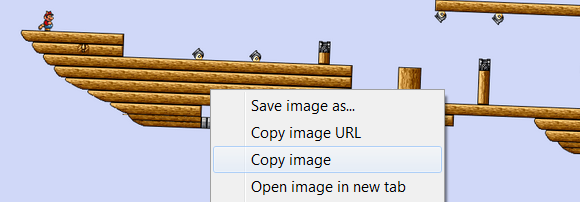
Затем откройте браузер файлов и щелкните правой кнопкой мыши. Вот я, щелкнув правой кнопкой мыши на рабочем столе:
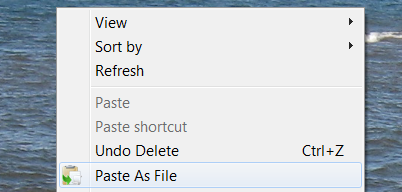
Появилась новая опция: Вставить как файл. Если щелкнуть по нему, то достаточно вставить содержимое буфера обмена в файл. Сначала вы увидите несколько вариантов:
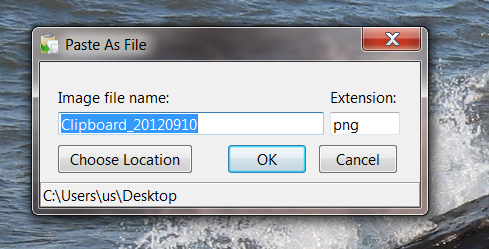
Назовите файл как хотите. Если вы вставляете изображение, вы можете быстро преобразовать его в любой файл, просто изменив расширение файла в этом окне. Поддерживаются следующие расширения:
- JPG
- PCX
- PNG
- ВМР
- TGA
- GIF
- TIF
Опять же: просто измените расширение файла, и PasteAsFile преобразует файл для вас, но вам нужно сделать это в окне PasteAsFile. Простое переименование файла после вставки ничего не даст.
Вы также можете, при желании, поместить файл в любую понравившуюся вам папку — полезно, если вы не открыли файловый браузер в соответствующую папку.
Процесс практически идентичен для текста, но вы можете вставить только текст в виде TXT-файла. Форматирование, очевидно, не будет поддерживаться, и вы не можете изменить формат файла, как вы можете с изображениями.
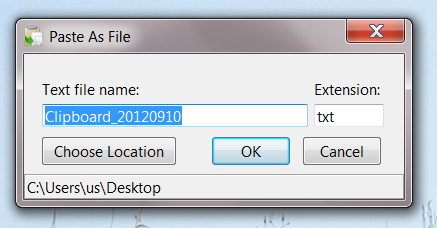
Это полезный способ вставить полезные лакомые кусочки на рабочий стол на будущее или медленно собирать папку с интересными цитатами с течением времени.
В этой программе не так много всего, чему можно научиться. Как я уже сказал, PasteAsFile очень прост в использовании.
Скачать PasteAsFile
Готов попробовать PasteAsFile? Зайдите на StarPunch.net, официальный сайт разработчика Криса Джингериха. Вы найдете две ссылки на программу, но вам может понадобиться программа, способная открывать файлы RAR, чтобы открыть ее.
Заключение
Эта программа добавляет к функциональности Windows, которая должна была быть там все время. Более того, он легкий и не мешает вам, пока он вам не понадобится. Я люблю простые программы, подобные этой, которые делают одно и делают это хорошо.
Для чего вы используете PasteAsText? Давайте обсудим в комментариях ниже. Также не стесняйтесь указывать на другие простые программы, которые добавляют функциональность в Windows — особенно те функции, которые, по вашему мнению, должны были присутствовать все это время.

![PasteAsFile: сохраняйте изображения и текст из буфера обмена непосредственно в любую папку [Windows]](https://helpexe.ru/wp-content/cache/thumb/3e/4a950d732d5813e_320x200.png)
![Оптимизируйте, стерилизуйте и гармонизируйте свою систему с помощью расширенного ухода за системой ioBit [Windows]](https://helpexe.ru/wp-content/cache/thumb/3b/33d282747ae3e3b_150x95.jpg)


